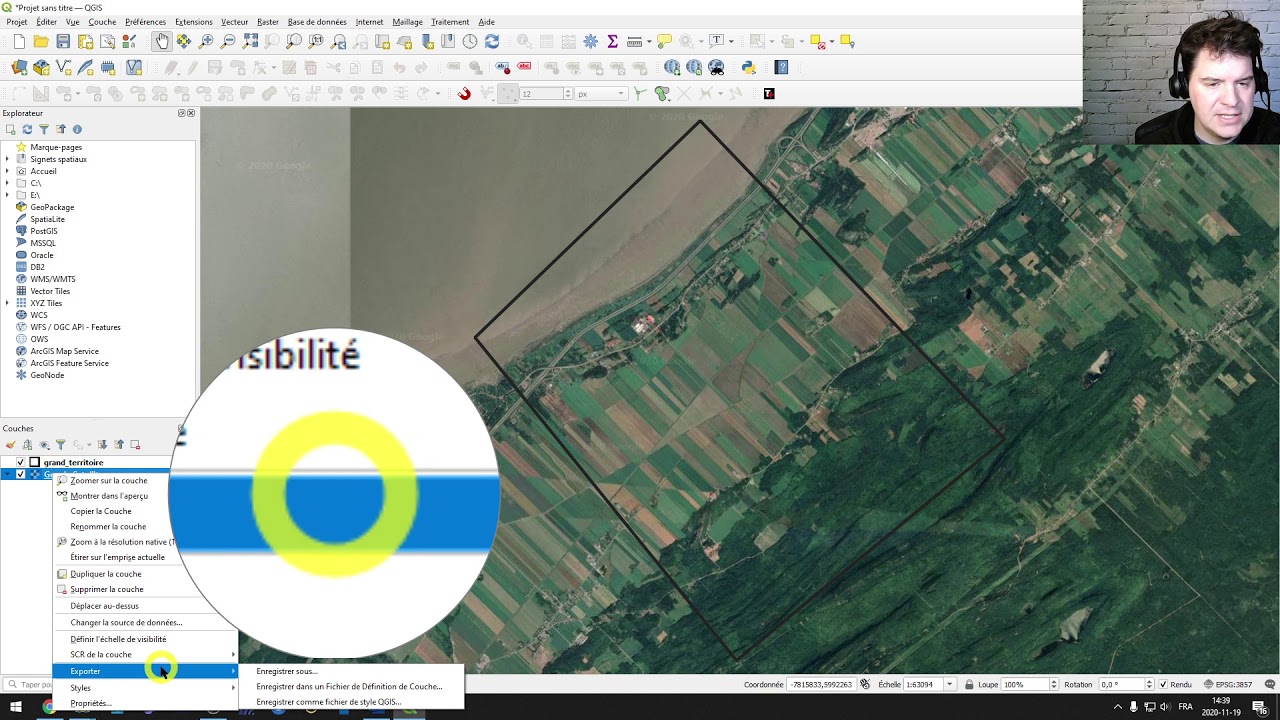Vous êtes-vous déjà demandé comment les cartes que vous utilisez tous les jours sont créées ? Comment les données géographiques sont-elles transformées en représentations visuelles qui nous guident dans nos déplacements, nous aident à comprendre les phénomènes complexes et à prendre des décisions éclairées ?
Aujourd'hui, je vous invite à plonger dans l'univers passionnant de la cartographie avec QGIS, un logiciel puissant et accessible à tous. Attachez vos ceintures, car nous allons explorer les bases du chargement de cartes dans QGIS, découvrir ses fonctionnalités étonnantes et apprendre à visualiser et analyser des données géographiques comme des pros !
Imaginez pouvoir superposer des couches d'informations géographiques, comme des routes, des bâtiments, des cours d'eau et des zones forestières, pour créer une représentation complète d'un territoire. C'est précisément ce que QGIS vous permet de faire. En chargeant différents types de données géographiques, vous pouvez révéler des relations cachées, identifier des tendances et extraire des informations précieuses.
Que vous soyez un professionnel de l'aménagement du territoire, un étudiant curieux ou simplement un passionné de géographie, QGIS offre une plateforme intuitive et riche en fonctionnalités pour donner vie à vos projets cartographiques. De la création de cartes thématiques à l'analyse spatiale complexe, les possibilités sont infinies.
Alors, êtes-vous prêt à embarquer pour ce voyage cartographique ? Dans les sections suivantes, nous allons explorer en détail les étapes pour charger une carte dans QGIS, découvrir les différents formats de fichiers pris en charge et apprendre à naviguer dans l'interface conviviale du logiciel. Préparez-vous à libérer votre créativité et à explorer le monde sous un nouveau jour !
Commençons par les bases. Pour charger une carte dans QGIS, vous devez d'abord vous assurer que vous avez téléchargé et installé la dernière version du logiciel depuis le site officiel. Une fois QGIS installé, ouvrez-le et familiarisez-vous avec l'interface. Vous remarquerez différents panneaux, menus et barres d'outils qui vous permettent d'accéder aux nombreuses fonctionnalités de QGIS.
Pour charger votre première carte, il vous suffit de cliquer sur l'icône "Ajouter une couche vectorielle" ou "Ajouter une couche raster" dans la barre d'outils. Une boîte de dialogue s'ouvrira, vous permettant de parcourir votre ordinateur et de sélectionner le fichier de la carte que vous souhaitez ouvrir. QGIS prend en charge une variété de formats de fichiers, notamment les fichiers de formes (.shp), les fichiers GeoTIFF (.tif) et les bases de données spatiales. Une fois que vous avez sélectionné votre fichier, cliquez sur "Ouvrir" et la carte sera chargée dans la fenêtre principale de QGIS.
Félicitations ! Vous venez de charger votre première carte dans QGIS. Vous pouvez maintenant explorer les différentes fonctionnalités du logiciel pour visualiser, analyser et personnaliser votre carte. N'hésitez pas à expérimenter les différentes options et à découvrir les possibilités infinies qu'offre QGIS.
ouvrir une carte sur qgis - Trees By Bike
ouvrir une carte sur qgis - Trees By Bike
ouvrir une carte sur qgis - Trees By Bike
ouvrir une carte sur qgis - Trees By Bike
ouvrir une carte sur qgis - Trees By Bike
ouvrir une carte sur qgis - Trees By Bike
ouvrir une carte sur qgis - Trees By Bike
ouvrir une carte sur qgis - Trees By Bike
ouvrir une carte sur qgis - Trees By Bike
ouvrir une carte sur qgis - Trees By Bike
ouvrir une carte sur qgis - Trees By Bike
ouvrir une carte sur qgis - Trees By Bike
14.2. Leçon : Géoréférencement d - Trees By Bike
ouvrir une carte sur qgis - Trees By Bike
ouvrir une carte sur qgis - Trees By Bike